Питање
Проблем: Како да поправим грешку РЕСУЛТ_ЦОДЕ_ХУНГ у МС Едге и Гоогле Цхроме-у?
Здраво. Покушавао сам да користим свој прегледач, али када унесем УРЛ, добијам поруку „Ав, снап“ са кодом грешке РЕСУЛТ_ЦОДЕ_ХУНГ. Зашто се то стално дешава? Сви савети би били цењени.
Решен одговор
Грешка РЕСУЛТ_ЦОДЕ_ХУНГ у МС Едге, Гоогле Цхроме и другим прегледачима је чест проблем, али не и проблем директно повезан са одређеном ствари. Најчешћи разлог за ову грешку је лоша или нестабилна интернет веза.
[1] Дакле, прво се уверите да ради добро тако што ћете покушати да отворите различите странице и на различитим уређајима да бисте то искључили као узрок. Ако и друге странице не раде глатко, предлажемо да контактирате свог ИСП-а (провајдера интернетских услуга), како би вам могли помоћи да решите проблеме са везом.Други могући узроци грешке могу бити застарели претраживачи, ДНС[2] не ради како треба и још много тога. "Грешке!" је порука коју нико не жели да види када сурфује вебом. Ова грешка се може појавити са различитим кодовима. Раније смо писали о ЕРР_СОЦКЕТ_НОТ_ЦОННЕЦТЕД, и СТАТУС_АЦЦЕСС_ВИОЛАТИОН. Ове грешке се такође могу појавити ако нешто није у реду са веб-сајтом. Можете да проверите да ли је проблем узрокован одређеним прегледачем тако што ћете покушати да отворите страницу на другом.
У неким случајевима је утврђено да су ове врсте грешака узроковане кваровима оперативног система. Ако желите да поправите све могуће системске грешке, као што су проблеми са регистратором, предлажемо да користите алатку за одржавање као што је РеимагеМац машина за прање веша Кс9. Осим тога, може аутоматски очистити ваше претраживаче од колачића и кеша[3] што би могло да изазове грешку. Ако не желите да користите софтвер или сте га испробали и није успео, можете започети процес решавања проблема.
Када одредите све најчешће узроке грешке РЕСУЛТ_ЦОДЕ_ХУНГ у МС Едге и Гоогле Цхроме-у, можете пратити наш водич корак по корак и покушајте да ажурирате своје прегледаче, обришете кеш меморију и колачиће, онемогућите екстензије, промените добављача ДНС услуге или само ресетујете претраживаче у потпуности.
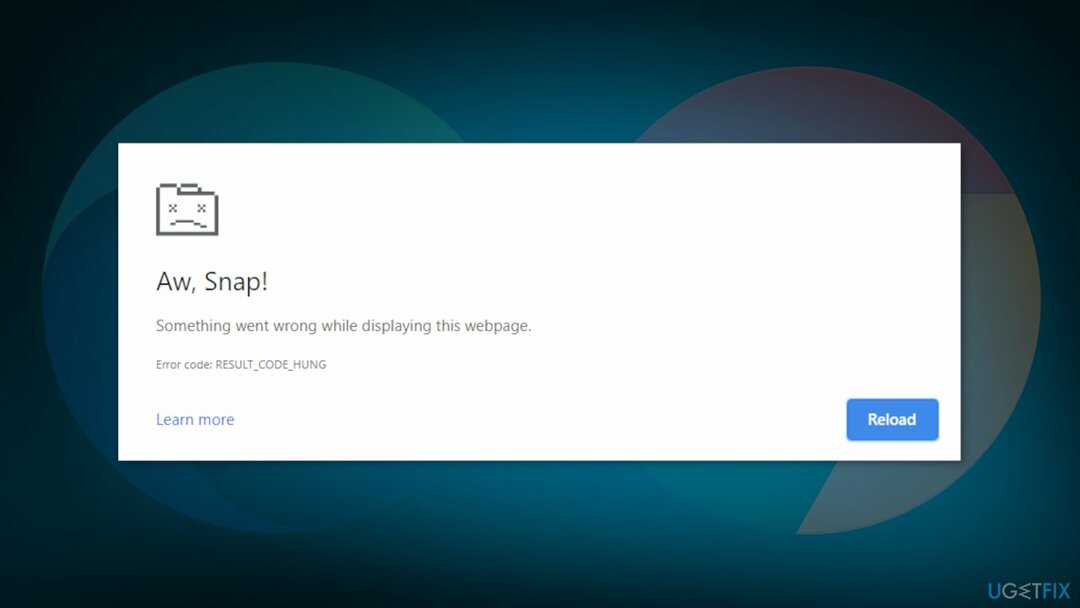
Решење 1. Поново учитајте веб локацију
Да бисте поправили оштећени систем, морате купити лиценцирану верзију Реимаге Реимаге.
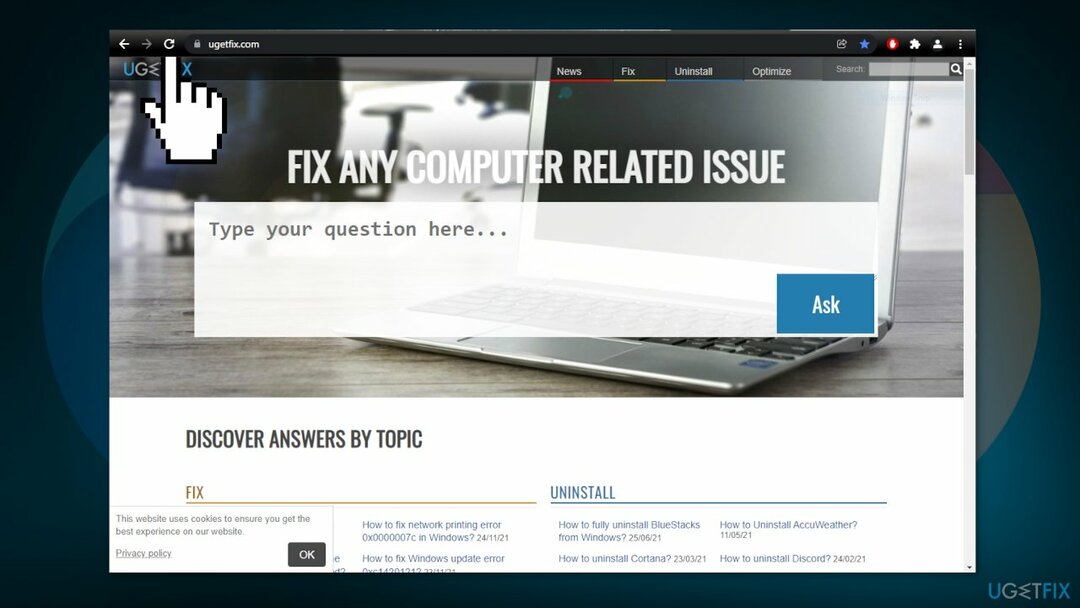
Понекад поновно учитавање одређене странице која узрокује проблеме решава проблеме и кварове. Покушајте поново да учитате одређену локацију у Цхроме-у и Едге-у тако што ћете кликнути на Освежи дугме или притиском на Цтрл + Р кључеви.
Решење 2. Отворите сајт у приватном режиму
Да бисте поправили оштећени систем, морате купити лиценцирану верзију Реимаге Реимаге.
Гоогле Цхроме:
- притисните Цтрл + Схифт + Н тастере или кликните на три тачке у горњем десном углу и изаберите Инкогнито режим прозор
- Када се прозор отвори, покушајте да покренете страницу
Мицрософт ивица:
- притисните Цтрл + Схифт + Н тастере или кликните на три тачке у горњем десном углу и изаберите Нови ИнПривате прозор
- Покушајте да отворите веб локацију
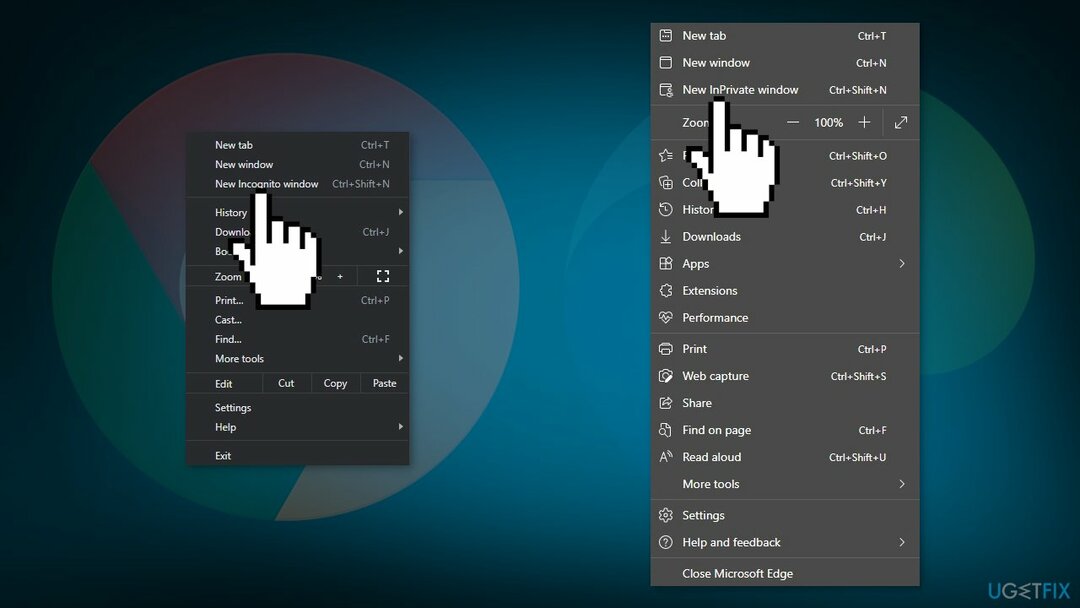
Решење 3. Ажурирајте свој претраживач
Да бисте поправили оштећени систем, морате купити лиценцирану верзију Реимаге Реимаге.
Гоогле Цхроме:
- Тип цхроме://сеттингс у адресној траци и притисните Ентер
- Кликните на О Цхроме-у и сачекајте да провери најновију верзију Цхроме-а
- Када пронађете најновију ажурирану верзију, обавезно је преузмите
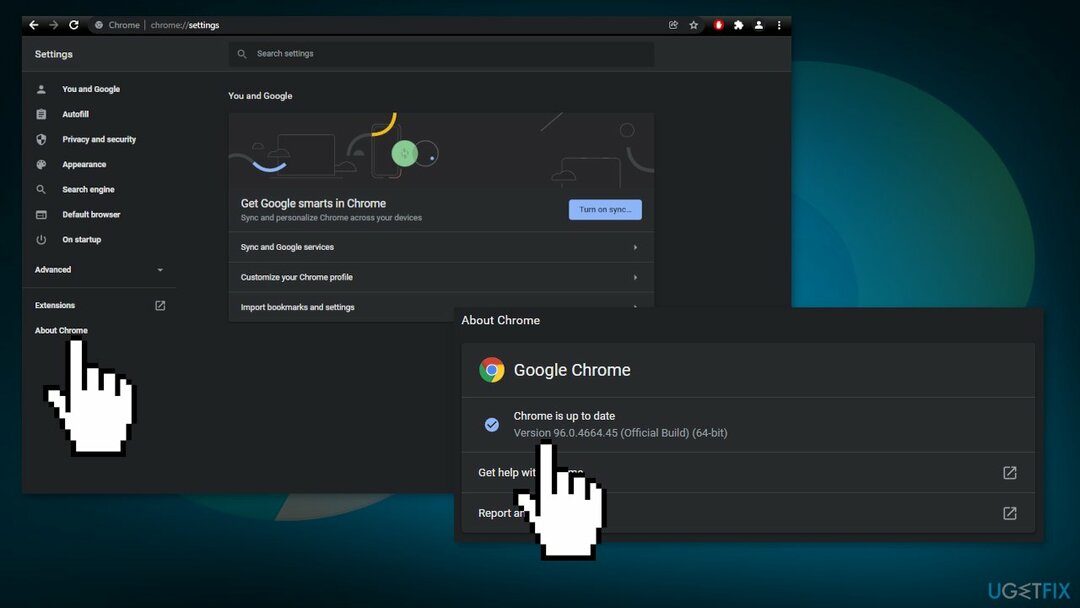
Мицрософт ивица:
- Кликните на три тачке или Опције дугме
- Кликните на Помоћ и повратне информације и О Мицрософт Едге-у опција
- Ако је било које ажурирање доступно, аутоматски ће почети да преузима ажурирање
- Поново покренути ваш претраживач
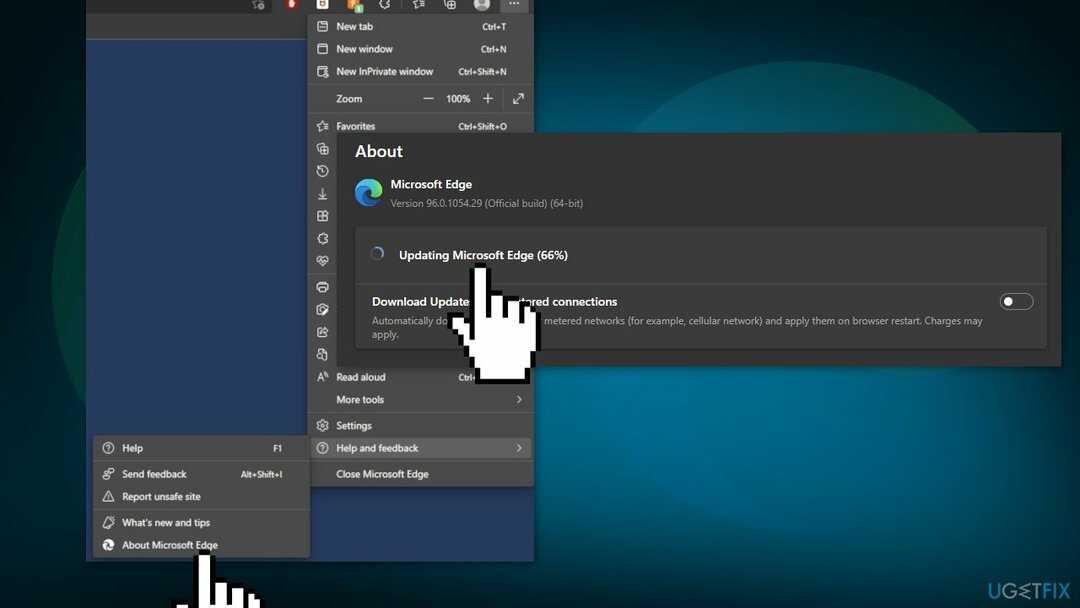
Решење 4. Обришите кеш меморију и колачиће
Да бисте поправили оштећени систем, морате купити лиценцирану верзију Реимаге Реимаге.
Гоогле Цхроме:
- притисните Тастери Цтрл + Схифт + Дел на тастатури
- У искачућем прозору проверите све три кутије су означени, а из падајућег менија подесите Временски опсег до Све време
- Кликните на Обриши податке опција
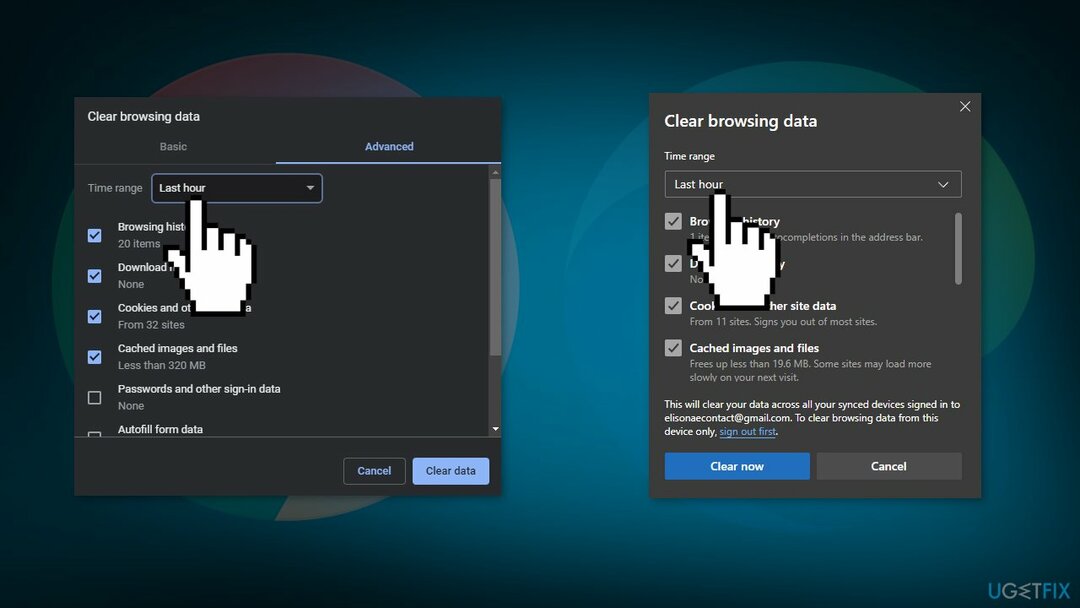
Мицрософт ивица:
- притисните Тастери Цтрл + Схифт + Дел на тастатури
- У Обриши податке прегледања оквир за дијалог изабрати Колачићи, други подаци о сајтовима и кеширане слике и датотеке
- Притисните на Јасно дугме
Решење 5. Онемогући екстензије
Да бисте поправили оштећени систем, морате купити лиценцирану верзију Реимаге Реимаге.
Гоогле Цхроме:
- Идите на траку за адресу и откуцајте цхроме://ектенсионс и притисните Ентер
- Опозовите избор омогућене екстензије да их све онемогући
Мицрософт ивица:
- Кликните на подешавања,Више опција и бирај Екстензије
- Онемогућите све екстензије
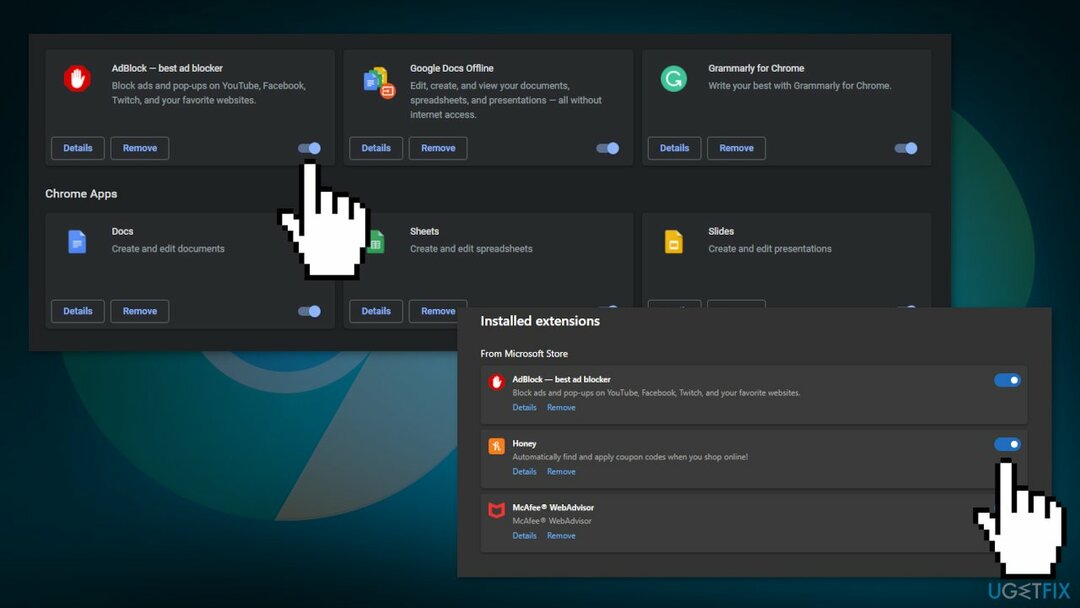
Решење 6. Промените добављача ДНС услуге
Да бисте поправили оштећени систем, морате купити лиценцирану верзију Реимаге Реимаге.
Гоогле Цхроме:
- Кликните на три тачке мени
- Изабери Подешавања
- Изабрати Приватност и безбедност опцију и кликните на Безбедност
- Спустите се до Напредни одељак и проверите да ли је Користите сигуран ДНС је укључен
- Пребаците на Витх Радио дугме
- Из падајућег менија изаберите Гоогле (јавни ДНС)
- Ово ће поставити 8.8.8.8 као што је примарни ДНС и 8.8.4.4 као секундарни
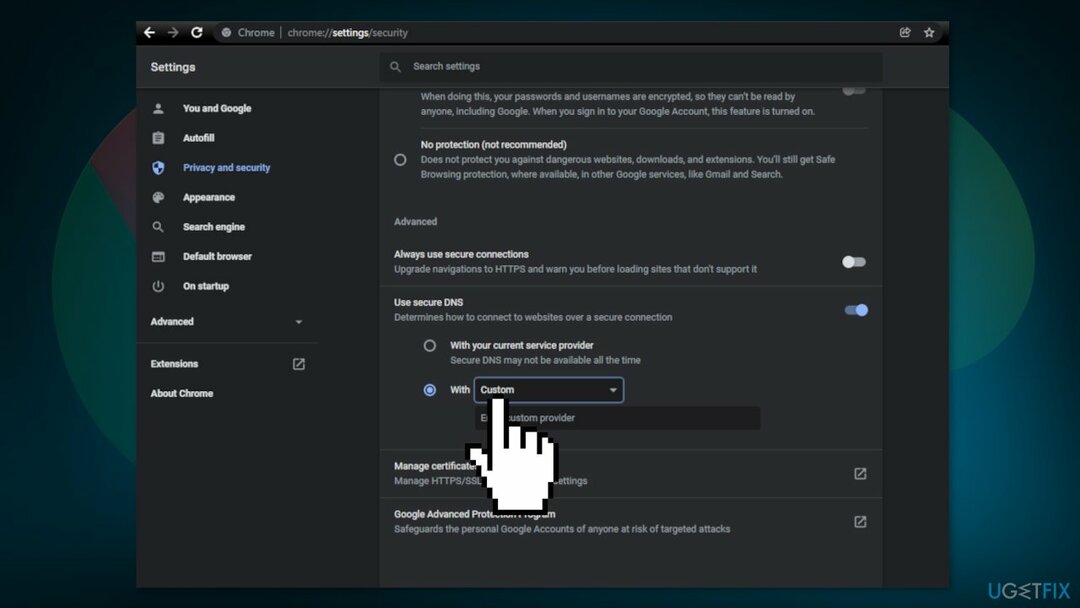
Мицрософт ивица:
- Кликните на три тачке мени
- Сада идите на претраживач Подешавања
- Изаберите Претрага приватности Услуге одељак
- Идите на десно окно и померите се надоле до Секција безбедности
- Тражити Користите Сецуре ДНС да одредите како да тражите мрежну адресу за веб локације
- Омогућите опцију за изаберите добављача услуга
- Сада можете видети различите провајдере услуга и изабрати оног који желите да користите
- Док бирате онај, ваш Функција безбедног ДНС-а је Едге претраживач је омогућено
- Посетите исту веб локацију и погледајте да ли је грешка исправљена
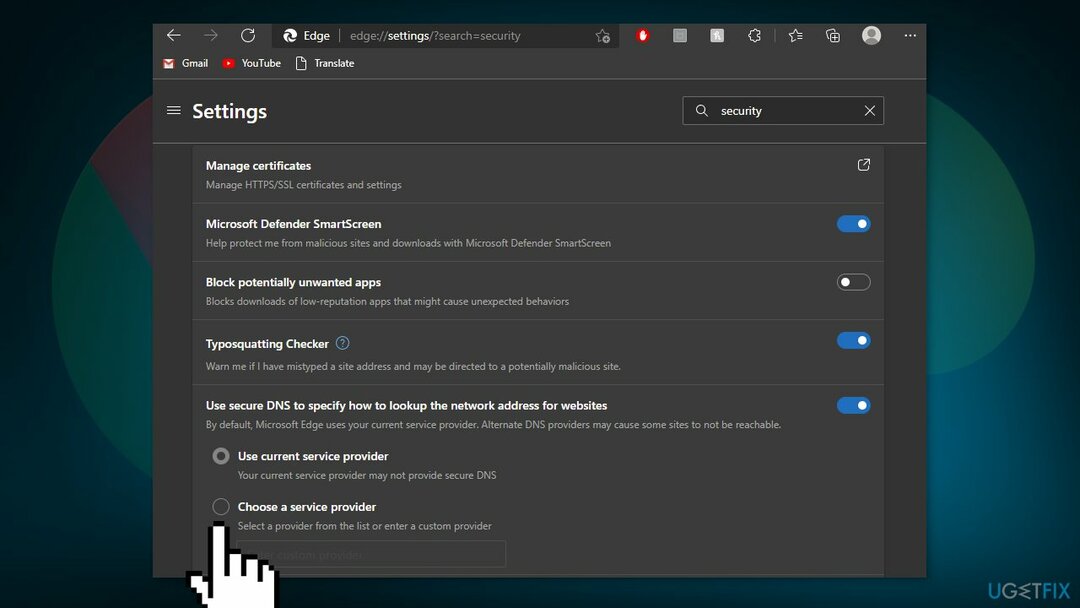
Решење 7. Ресетујте свој претраживач
Да бисте поправили оштећени систем, морате купити лиценцирану верзију Реимаге Реимаге.
Гоогле Цхроме:
- Покрените Цхроме и унесите у адресну траку цхроме://сеттингс и ударио Ентер
- Померите се надоле и кликните на Напредно
- Кликните на Одељак за ресетовање и чишћење
- Померите се надоле до Вратите подешавања на оригиналне подразумеване вредности
- Кликните на Ресторе за отварање Ресетујте подешавања
- Кликните на Дугме за ресетовање подешавања
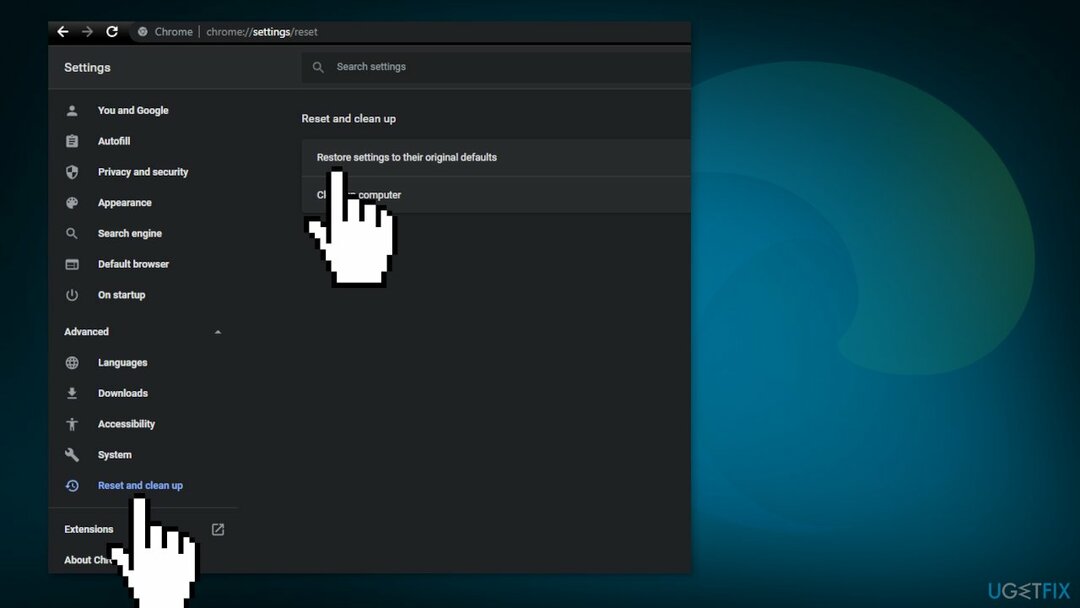
Мицрософт ивица:
- Притисните Виндовс + Кс тастери и бирај Подешавања
- Под Апликације и функције опција, пронађи Мицрософт ивица
- Кликните на Модификовати дугме
- Изабрати Репаир опција
- Ако је Репаир опција неће радити, а затим изаберите Ресетовати
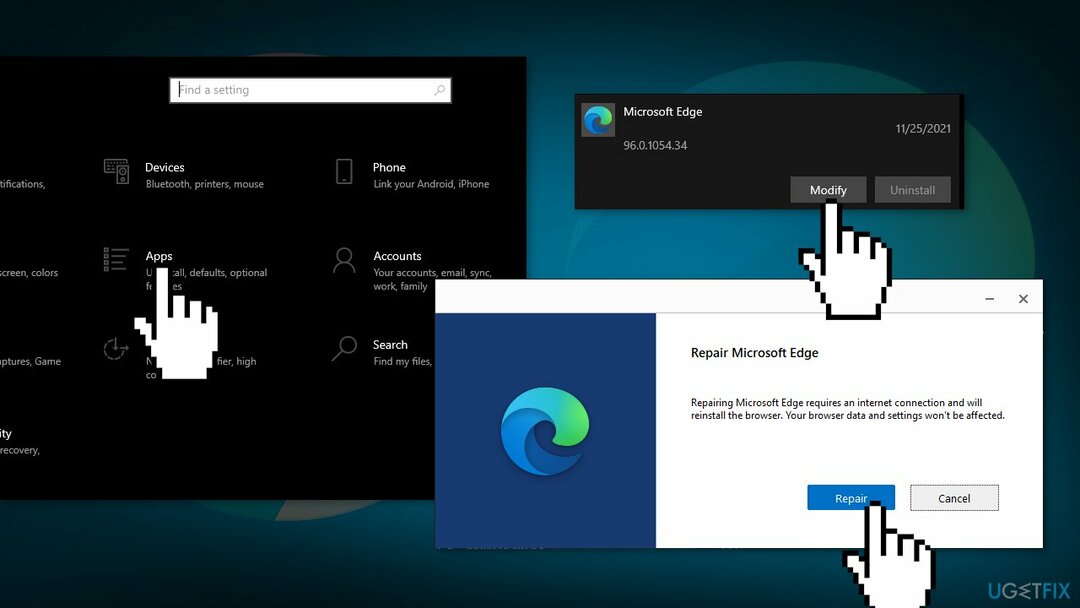
Аутоматски поправите своје грешке
тим угетфик.цом покушава да да све од себе да помогне корисницима да пронађу најбоља решења за отклањање својих грешака. Ако не желите да се борите са техникама ручне поправке, користите аутоматски софтвер. Сви препоручени производи су тестирани и одобрени од стране наших професионалаца. Алати које можете користити да поправите своју грешку су наведени у наставку:
Понуда
урадите то сада!
Преузмите поправкуСрећа
Гаранција
урадите то сада!
Преузмите поправкуСрећа
Гаранција
Ако нисте успели да поправите грешку користећи Реимаге, обратите се нашем тиму за подршку за помоћ. Молимо вас да нам кажете све детаље за које мислите да бисмо требали да знамо о вашем проблему.
Овај патентирани процес поправке користи базу података од 25 милиона компоненти које могу заменити било коју оштећену или недостајућу датотеку на рачунару корисника.
Да бисте поправили оштећени систем, морате купити лиценцирану верзију Реимаге алат за уклањање злонамерног софтвера.

Приступите гео-ограниченом видео садржају помоћу ВПН-а
Приватни приступ интернету је ВПН који може спречити вашег Интернет провајдера, влада, и трећим странама од праћења вашег онлајн и омогућавају вам да останете потпуно анонимни. Софтвер обезбеђује наменске сервере за торрентинг и стримовање, обезбеђујући оптималне перформансе и не успоравајући вас. Такође можете заобићи гео-ограничења и прегледати услуге као што су Нетфлик, ББЦ, Диснеи+ и друге популарне услуге стримовања без ограничења, без обзира на то где се налазите.
Не плаћајте ауторе рансомваре-а – користите алтернативне опције за опоравак података
Напади злонамерног софтвера, посебно рансомваре, далеко су највећа опасност за ваше слике, видео записе, пословне или школске датотеке. Пошто сајбер криминалци користе робустан алгоритам за шифровање за закључавање података, он се више не може користити док се не плати откупнина у биткоинима. Уместо да плаћате хакерима, прво покушајте да користите алтернативу опоравак методе које би вам могле помоћи да повратите барем део изгубљених података. У супротном, такође можете изгубити новац, заједно са датотекама. Један од најбољих алата који би могао да врати бар неке од шифрованих датотека - Дата Рецовери Про.